Espelhamento de MédiaF para MédiaP
Ao utilizar esta tela, o usuário pode espelhar a Média F (Média Final) para criar a Média P (Média Prevista). Em outras palavras, é possível replicar as informações da Média F de uma filial de origem para definir a Média P de uma filial de destino. Este recurso é especialmente útil durante a abertura de novas lojas, pois permite a utilização de dados históricos de desempenho de outras filiais para prever com maior precisão as vendas futuras. Essa abordagem contribui para uma análise mais assertiva e fundamentada na alocação de estoque e planejamento estratégico, resultando em uma gestão mais eficiente dos recursos e maximização do potencial de vendas dos produtos. Além disso, ao basear-se em dados concretos, minimizam-se os riscos associados a estimativas imprecisas, promovendo uma tomada de decisão mais informada e segura.
Para uma análise precisa e eficiente dos resultados, é fundamental que os seguintes parâmetros sejam devidamente configurados para a nova filial: Média F (Média Final), Curva ABC, Ressuprimento, Preço e Complementos (Facemaneto/Financeamento/Limitador dentre outros). A configuração correta desses parâmetros garante que as operações da filial sejam baseadas em dados robustos e coerentes, permitindo um melhor entendimento do desempenho e das necessidades específicas da loja. A Média F fornece uma visão clara do desempenho histórico, enquanto a Curva ABC ajuda a identificar os produtos mais relevantes para o negócio. A configuração de Ressuprimento assegura que os níveis de estoque sejam mantidos adequadamente, evitando tanto faltas quanto excessos. A definição precisa de Preço é essencial para competitividade e rentabilidade, e os Complementos adiciona informações específicas que podem ser vitais para a operação. Juntos, esses parâmetros formam a base para uma gestão estratégica e eficiente, contribuindo para o sucesso da nova filial.
Como acessar
- Realize o login no módulo Vetor Farma.
- Acesse o menu Cadastros >> Compras >> Espelhamento de Média F (Média Final) para Média P (Média Prevista).
1° Passo - Espelhamento de Média F para Média P
Inicialmente, é necessário indicar a loja de origem da Média F, ou seja, a loja cujas informações serão usadas como base para o espelhamento. Em seguida, deve-se indicar a filial de destino, que receberá a média espelhada, resultando na configuração da sua Média P.
Para identificar estas lojas, o usuário deve utilizar os campos "Filial Origem da Média F" e "Filial de Destino Média P". Nos respectivos campos, o usuário deve inserir os códigos correspondentes das lojas e pressionar >> Enter. Fazendo isso, o nome de cada loja será revelado. Dessa forma, asseguramos que o processo de espelhamento seja executado conforme as lojas escolhidas. Confira o exemplo abaixo:
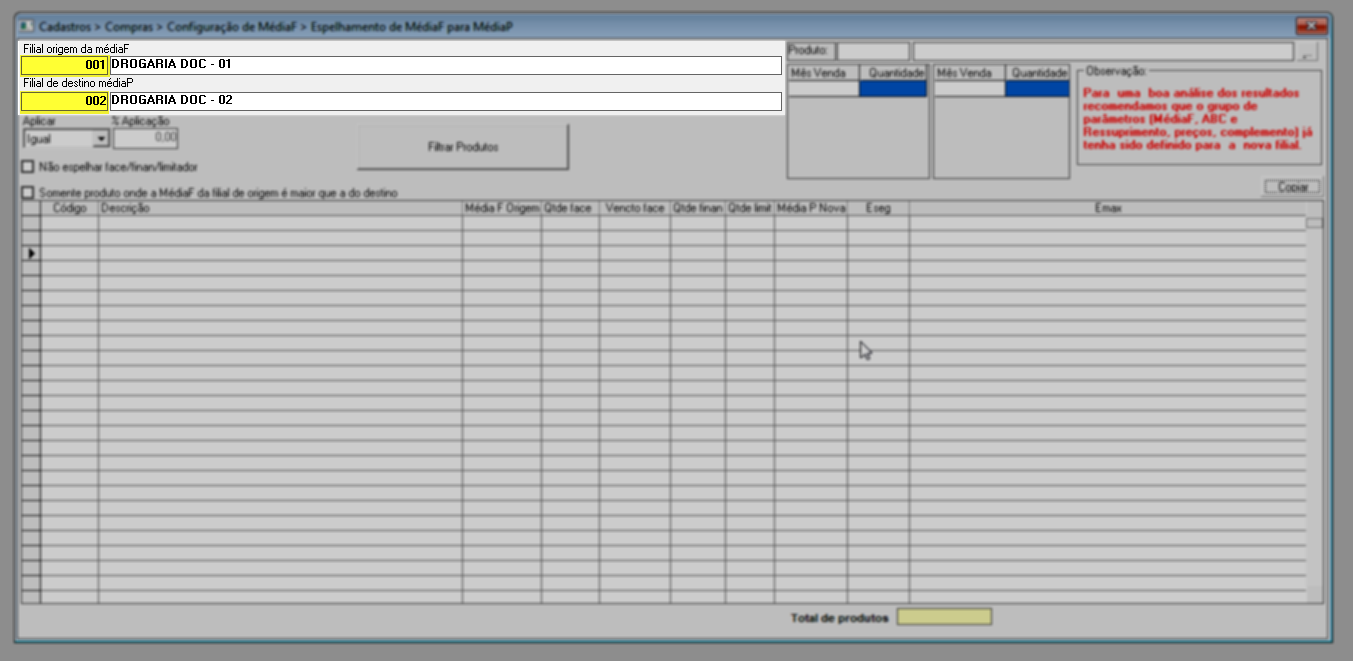
O espelhamento das informações ocorrerá sem a aplicação de qualquer percentual por padrão. No entanto, caso seja necessário adicionar ou subtrair algum percentual sobre os valores durante o espelhamento, deve-se utilizar o campo "Aplicar" para escolher entre as opções "A Mais" ou "A Menor". Ao selecionar uma dessas opções, o campo "% Aplicação" será habilitado, permitindo a inserção do percentual desejado.
Porém, se nenhuma alteração percentual for necessária, deixe a opção "Igual" selecionada, indicando que os dados espelhados serão idênticos aos da filial de origem. Dessa forma, o usuário pode controlar com precisão os ajustes percentuais nos dados espelhados, garantindo que a nova filial tenha uma base de dados personalizada e ajustada às suas necessidades operacionais.
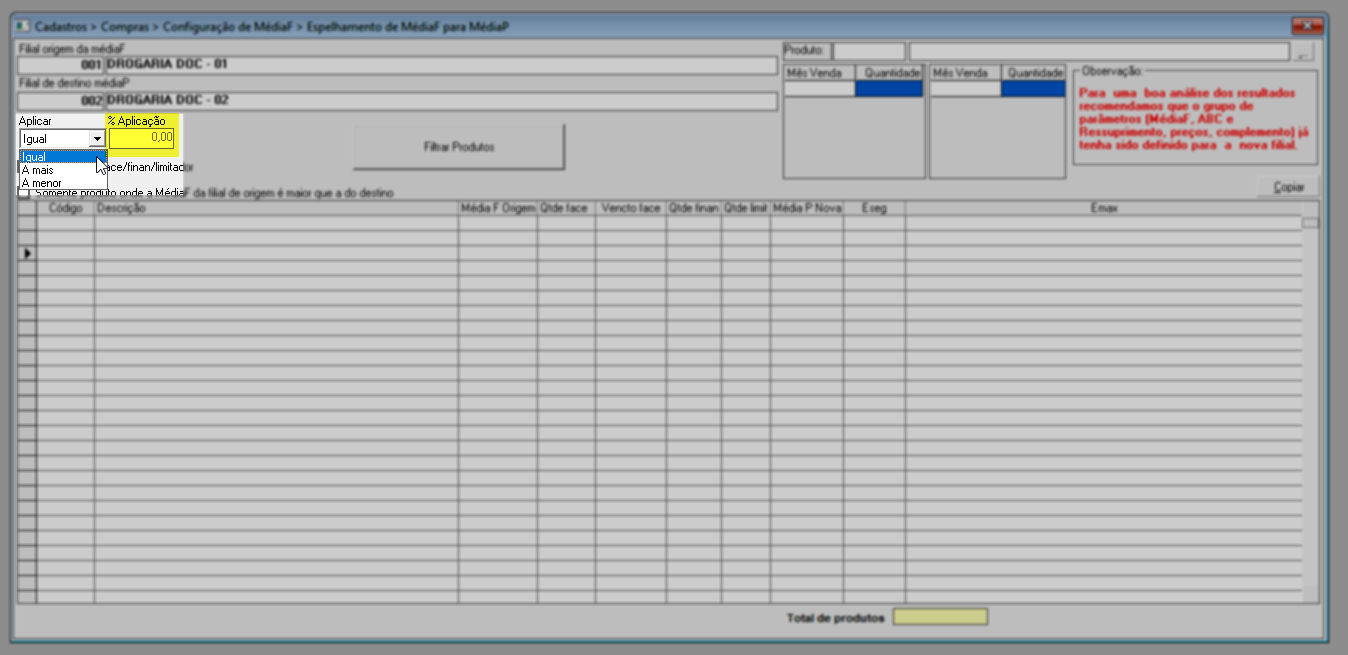
A seguir, conforme a preferência do usuário, podem ser marcadas as seguintes opções:
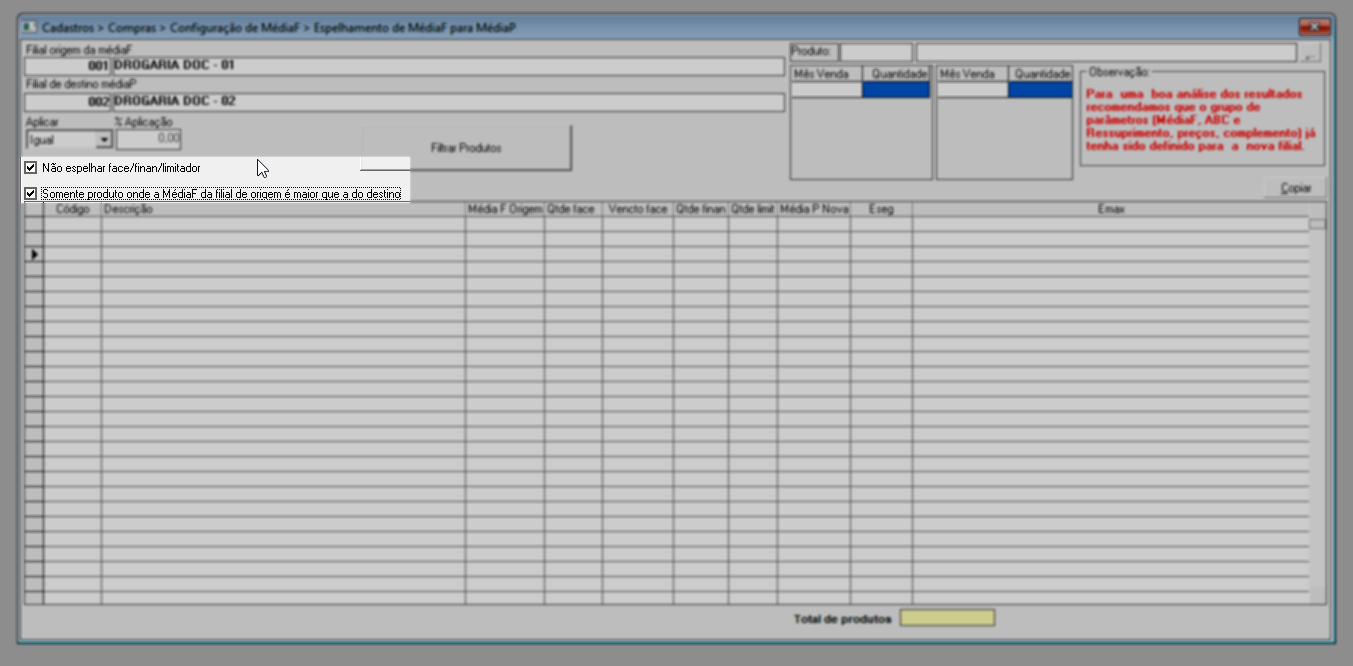
Essa configuração adicional permite um controle mais preciso sobre os dados espelhados, assegurando que as particularidades e necessidades específicas de cada filial sejam respeitadas.
- Não espelhar Face/Finan/Limitador: Ao selecionar esta opção, o usuário indica que o espelhamento não considerará o Face (Facilitador), Finan (Financiamento) e o Limitador da loja de origem escolhida. É recomendável que o responsável por essa configuração avalie cuidadosamente se essas informações devem ou não ser incluídas, pois elas complementam o espelhamento entre lojas. No entanto, é essencial compreender que cada loja possui suas próprias necessidades e especificidades, que podem variar significativamente o reabastecimento da loja.
- Somente produtos onde a Média F da filial de origem é maior que a do destino: Ao marcar esta opção, o usuário indica que o espelhamento deve considerar apenas os produtos cuja Média F na filial de origem é superior à Média F na filial de destino. Isso pode ser útil para focar o espelhamento em produtos com melhor desempenho na loja de origem, garantindo que apenas os itens com histórico de vendas mais forte sejam replicados.
Ainda será possível considerar apenas produtos específicos para o espelhamento. Se essa for a intenção, utilize o botão "Filtrar Produtos" para indicar e aplicar os filtros disponíveis aos registros que serão considerados. Após aplicar os filtros, basta teclar o atalho F6 para processar os resultados. Caso não deseje considerar produtos específicos, simplesmente tecle F6. Assim, os resultados serão apresentados para análise. Acompanhe:
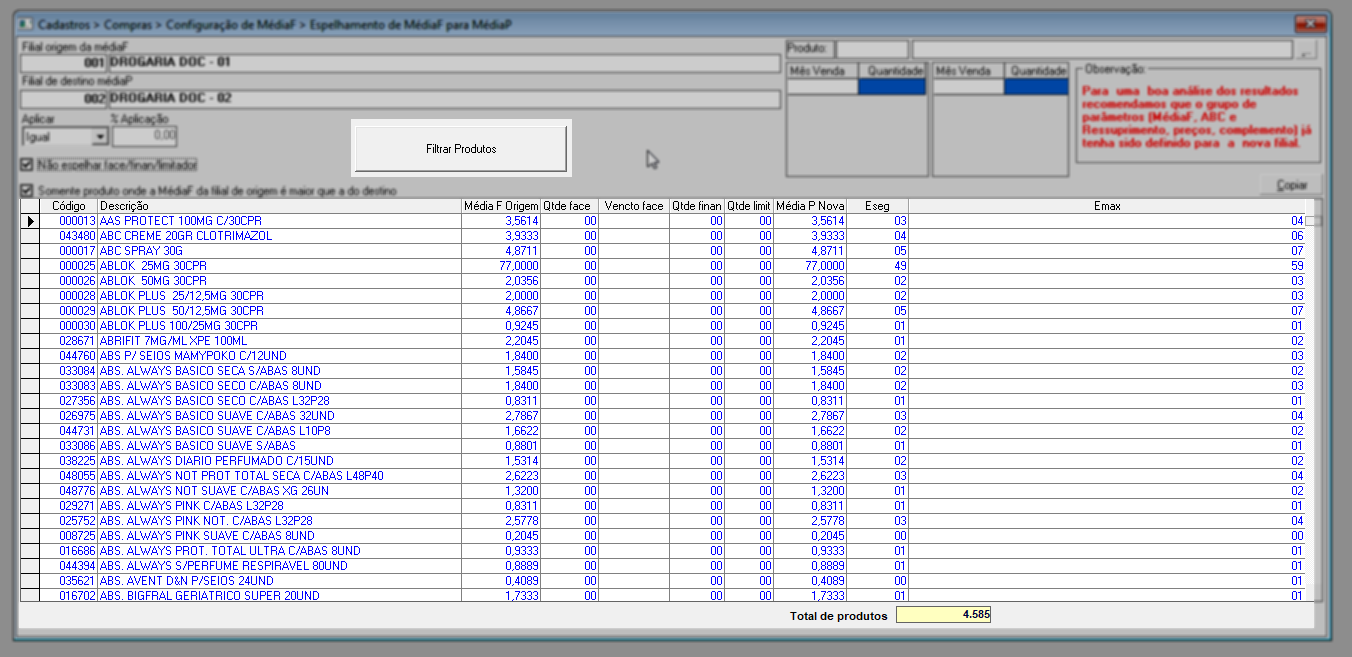
Perceba que no rodapé da página é apresentado o totalizador revelando o total de registros encontrados.
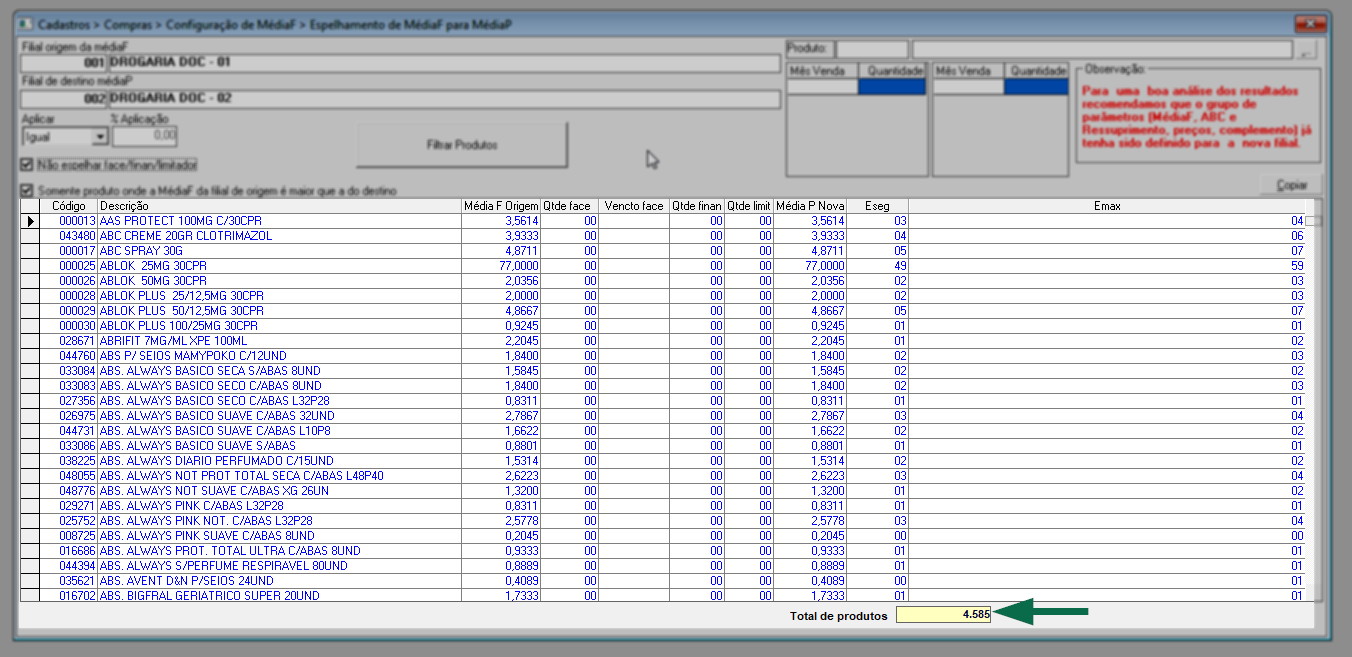
O sistema também permite que o usuário remova um registro da relação caso não queira considerá-lo no espelhamento. Para fazer isso, clique sobre o registro desejado, que ficará destacado em azul e exibirá a indicação da primeira coluna "![]() ". Em seguida, pressione a tecla >> Delete. Logo, uma mensagem de confirmação será exibida, questionando se deseja realmente descartar o registro. Clique em "Sim" para confirmar a exclusão, assim o registro será removido da relação, garantindo que não seja considerado no espelhamento.
". Em seguida, pressione a tecla >> Delete. Logo, uma mensagem de confirmação será exibida, questionando se deseja realmente descartar o registro. Clique em "Sim" para confirmar a exclusão, assim o registro será removido da relação, garantindo que não seja considerado no espelhamento.
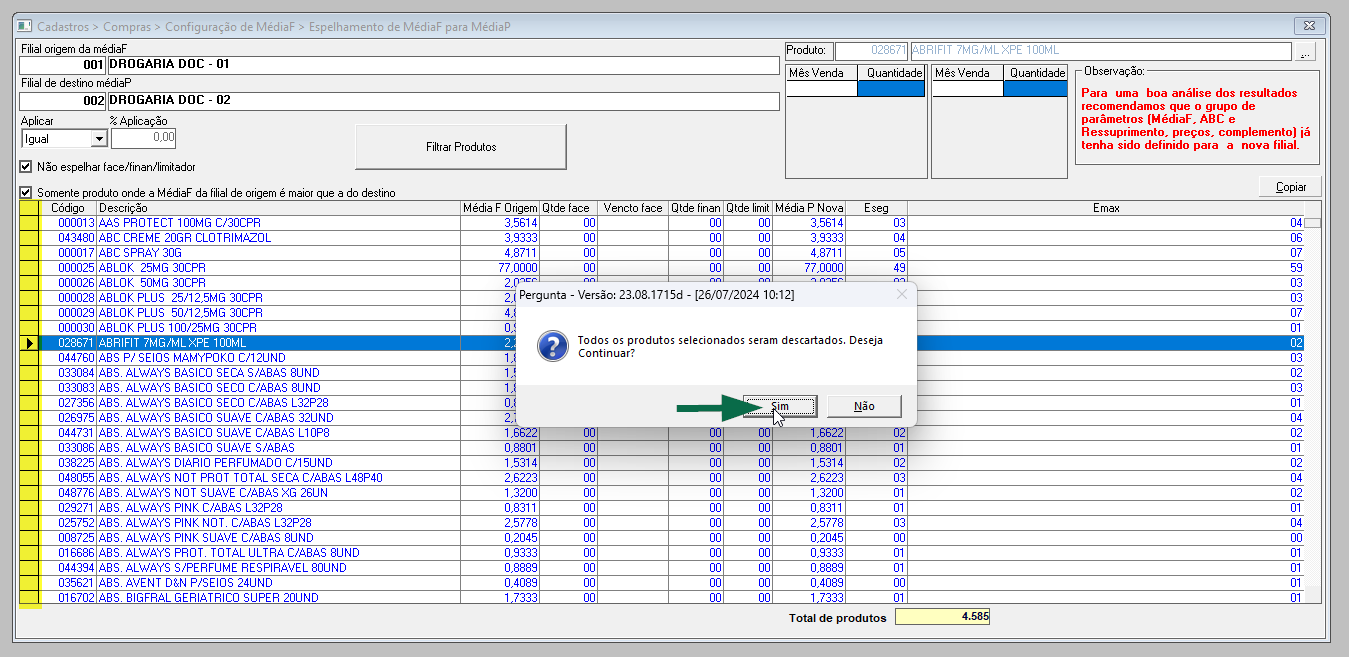
Para fins de análise, o usuário pode visualizar a quantidade vendida de um produto durante os 12 meses do ano, conforme a loja de origem. Para isso, selecione o produto desejado na relação, em seguida note que, o nome do produto é exibido no campo "Produto" na parte superior direita da tela. Logo, clique em "![]() " para processar e exibir o histórico, que será exibido nos dois quadros abaixo, detalhado por mês.
" para processar e exibir o histórico, que será exibido nos dois quadros abaixo, detalhado por mês.
Além disso, ao lado direito da tela, será destacada a seguinte observação: "Para uma análise dos resultados, recomendamos que o grupo de parâmetros (Média F, Curva ABC, Ressuprimento, Preços e Complementos) já tenha sido definido para a nova filial". Esta mensagem é um alerta dos consultores logísticos Zetti Tech, com o objetivo de garantir que o espelhamento seja realizado da melhor forma possível, considerando essas parametrizações essenciais. Em caso de dúvidas consulte-os.
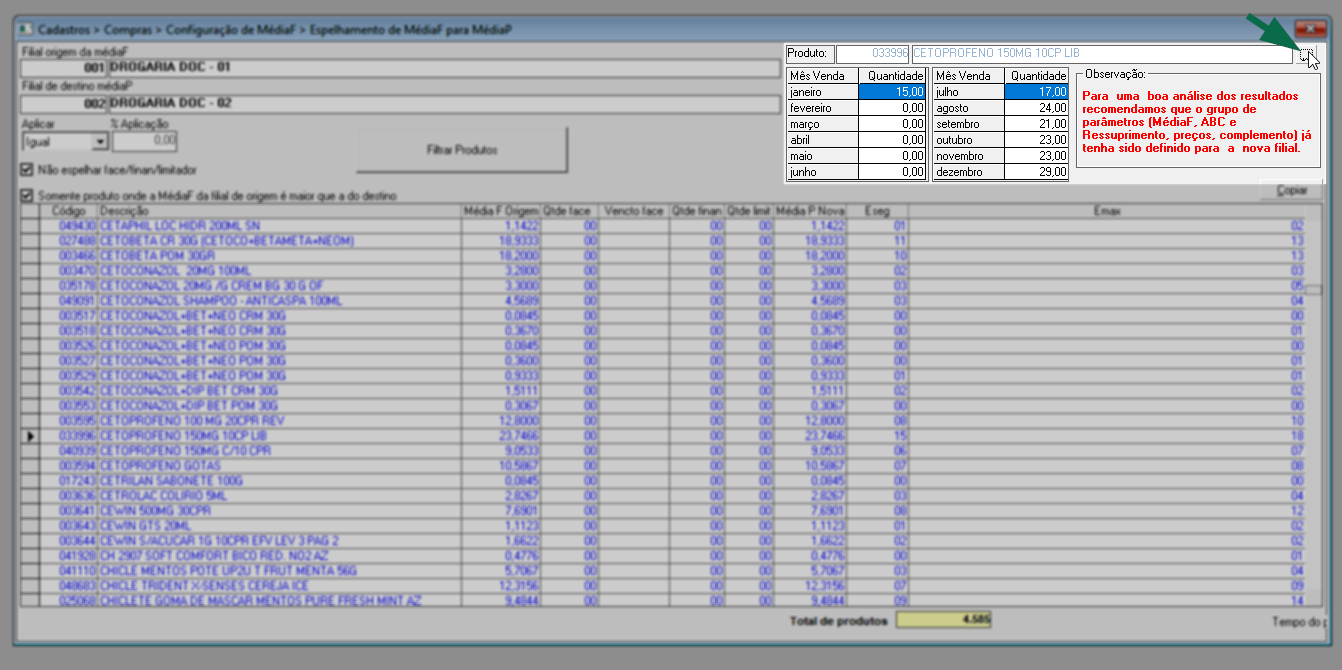
Outra funcionalidade útil para a análise é a seção de ações, acessível ao selecionar o produto desejado e clicar com o botão direito do mouse sobre ele. Isso exibirá uma lista de opções, permitindo que o usuário escolha ações específicas que favorecerão o tipo de análise desejada. Para saber mais sobre essas opções e como utilizá-las, clique aqui.
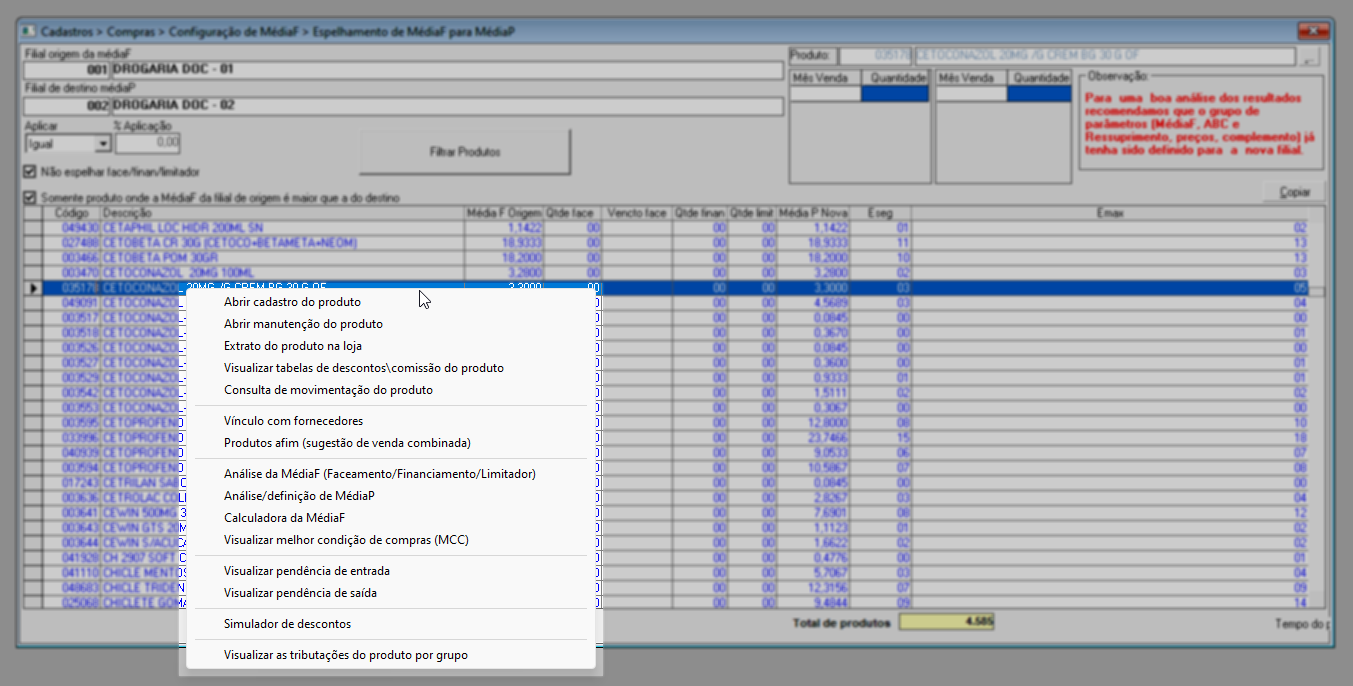
É disponibilizado o botão "Copiar" no topo da lista de resultados, que permite ao usuário copiar a relação exibida para uma planilha de Excel. Ao clicar neste botão, será exibida uma mensagem informando que os dados foram copiados para a memória do computador. Clique em >> "OK" para confirmar, e em seguida, cole as informações no programa Excel ou em outra ferramenta de sua escolha.
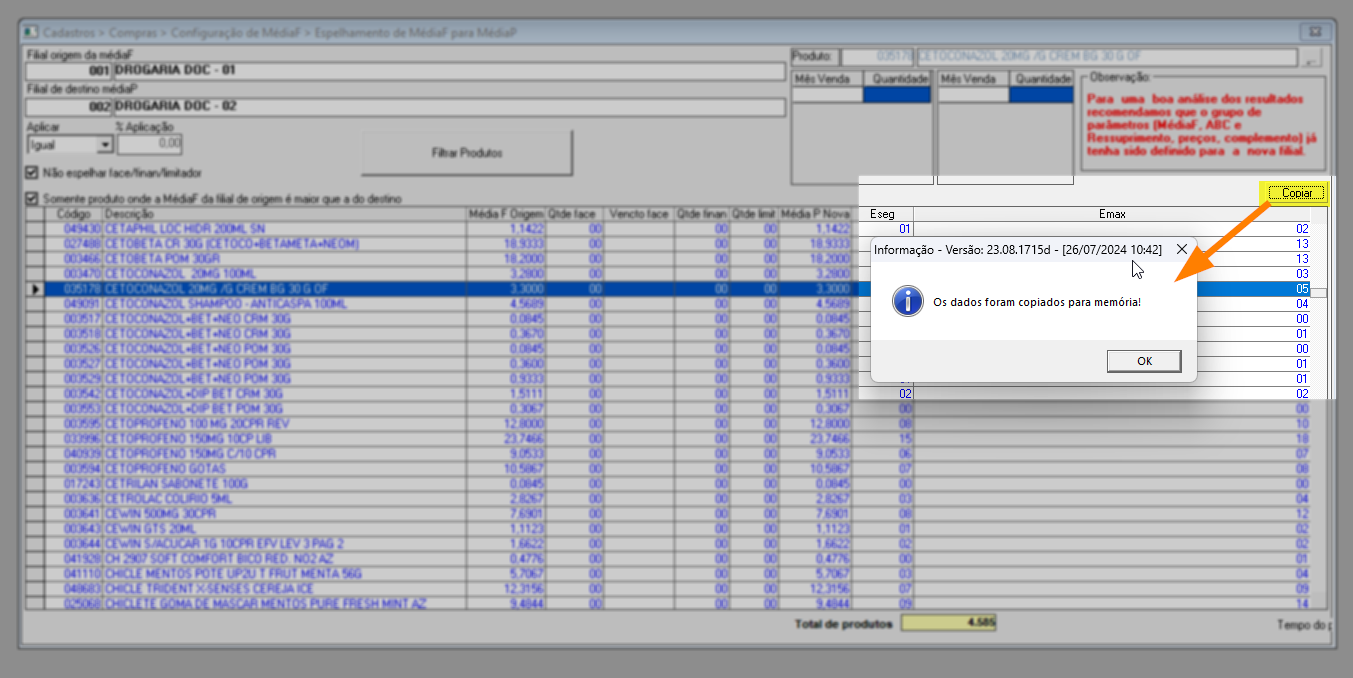
Por fim, para concluir o espelhamento das informações, pressione o atalho F2 e confirme a mensagem exibida. Após a confirmação, a loja de destino terá a Média P devidamente registrada para os produtos listados.
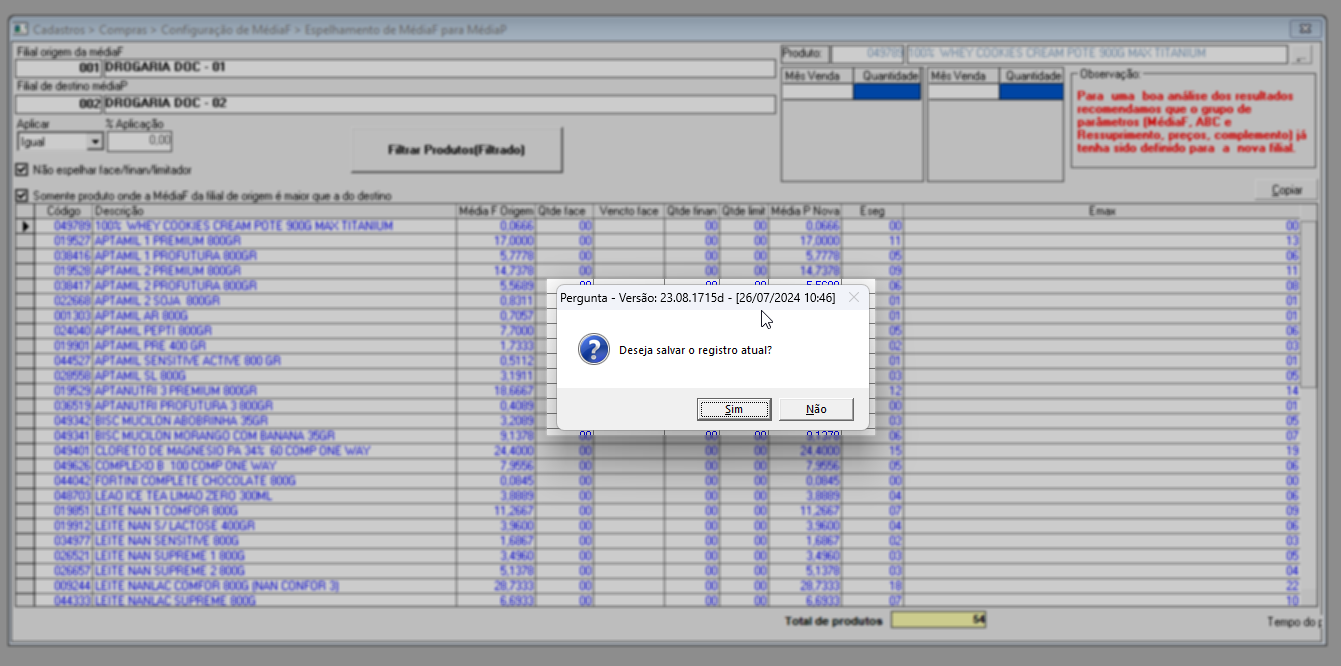
Esse procedimento finaliza o processo de espelhamento, garantindo que todos os itens sejam aplicados corretamente à filial de destino, resultando em uma configuração precisa e atualizada.
Explore outros conteúdos e descubra o passo a passo da operação.